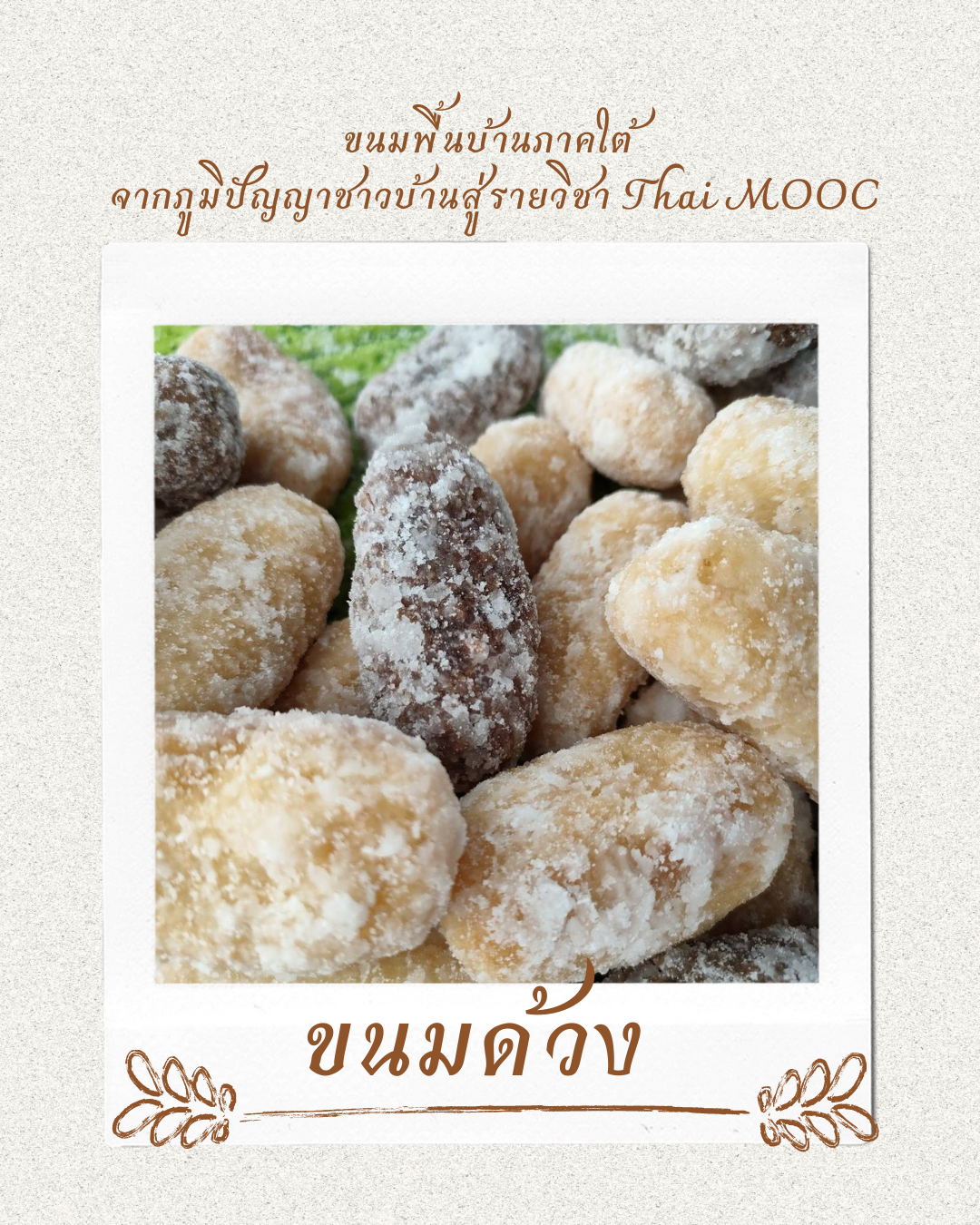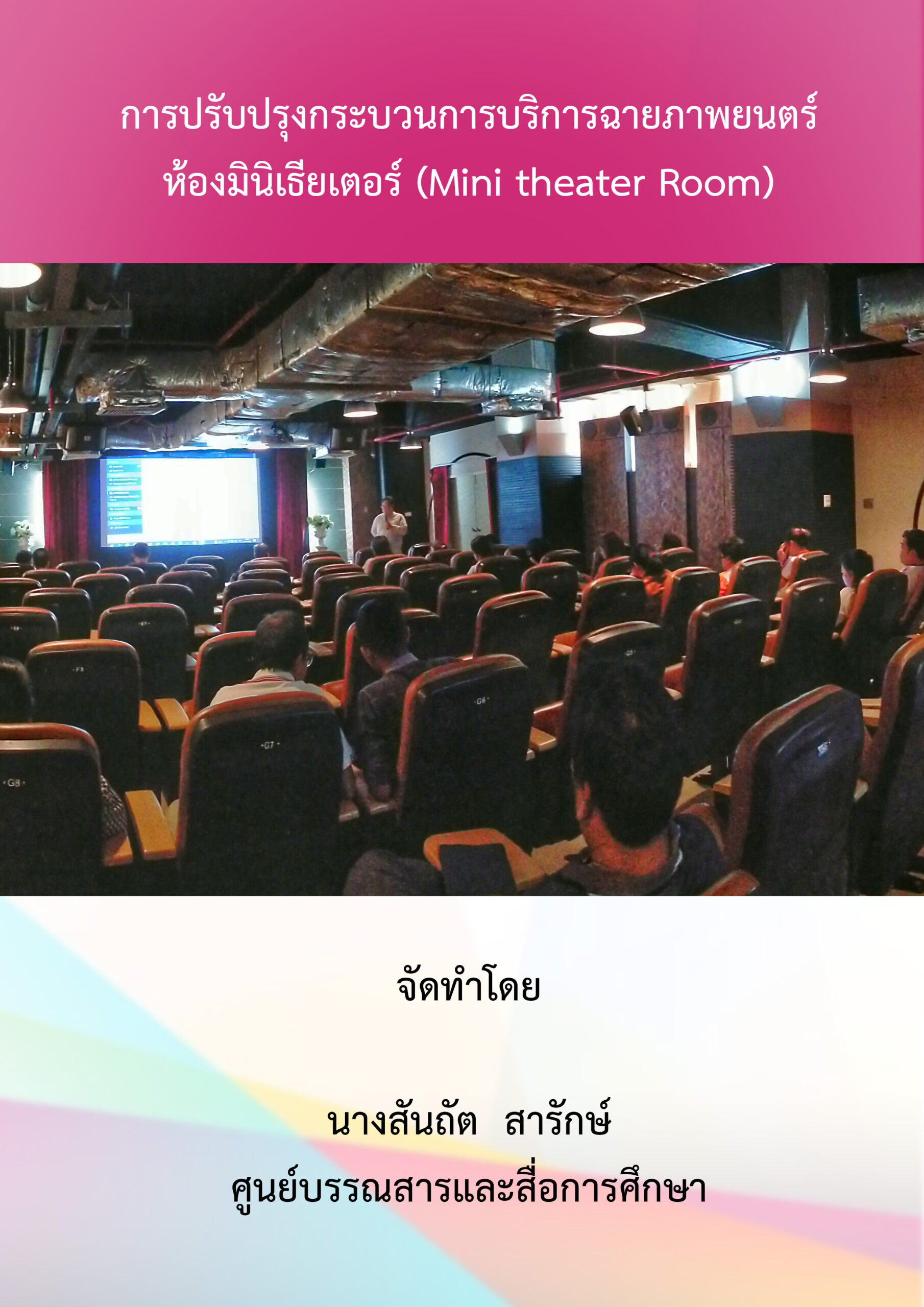No Repository ไม่เก็บต้นฉบับกับโปรแกรม Turnitin
Intructor Tips: ไม่เก็บเป็นต้นฉบับ Similarity ไม่ซ้ำกับผลงานตนเอง มารู้จักกับการตั้งค่าไม่เก็บเป็นต้นฉบับของฐานข้อมูลโปรแกรม Turnitin ตัวเลขความซ้ำที่ทำให้เราเกิดปัญหา
What อะไรคือการเก็บต้นฉบับ
Submit papers to หมายถึง ทุกชิ้นงานที่ส่งเข้าตรวจกับโปรแกรม Turnitin หลังจากตรวจเสร็จเรียบร้อยแล้วชิ้นงานนั้นจะถูกเก็บเป็นต้นฉบับในฐานข้อมูลโปรแกรม Turnitin เพื่อตรวจเทียบความซ้ำในฐานข้อมูลที่ถูกระบุ
- ฐานข้อมูลผลงานของ Turnitin
- ฐานข้อมูลผลงานของสถาบันการศึกษา
- ฐานข้อมูลผลงานนักศึกษา
- No Repository ไม่เก็บเป็นต้นฉบับ
ทำไมไม่จัดเก็บเป็นต้นฉบับ เหตุผลที่เลือก Submit papers to = No Repository
- เจ้าของผลงานส่งตรวจเพื่อแก้ไขชิ้นงาน หรือชิ้นงานนั้นยังไม่เสร็จสมบูรณ์แยกส่งตรวจเป็นบทหรือตอน
- การส่งตรวจในครั้งนี้เป็นการตรวจตัวเลขความซ้ำก่อนส่งตีพิมพ์กับวารสาร หรือส่งกับสถาบันการศึกษา
- สามารถแก้ไขชิ้นงานเพื่อให้ตัวเลขความซ้ำลดลงได้
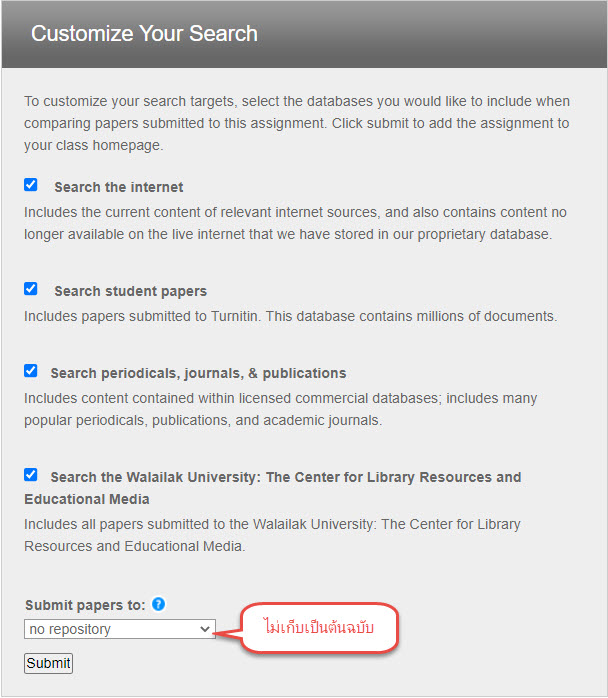
การตั้งค่า No Repository for Quick Submit
- หน้าจอ Customize Your Search ทำเครื่องหมายตรวจเทียบผลงานทั้ง 4 คลัง
- Submit papers to: No Repository
- คลิก submit
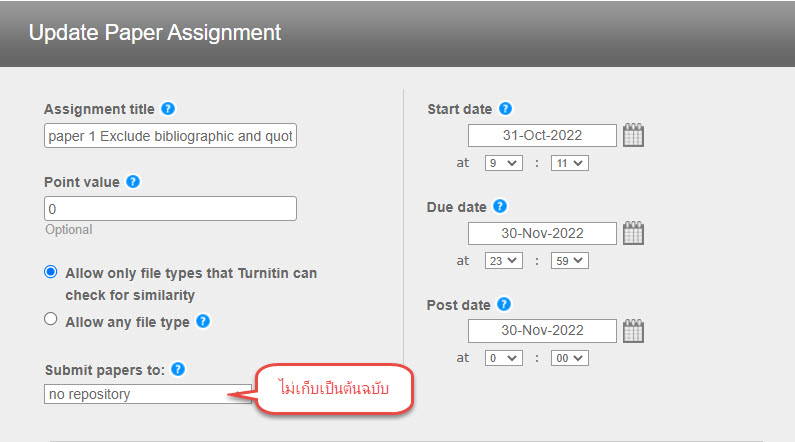
การตั้งค่า No Repository for Assignment
- New Assignment พิมพ์ชื่อ Assignment
- ใส่คะแนน (ถ้ามี)
- คลิกเลือก Allow only file types that Turnitin can check for similarity (อนุญาตเฉพาะไฟล์ที่ Turnitin รองรับการตรวจ)
- Submit papers to: No Repository
จุดสังเกตก่อน submit ผลงานเข้าตรวจ หลังจากพิมพ์ ชื่อ-สกุลผู้แต่ง และชื่อเรื่อง ข้อความล่างจากชื่อเรื่อง
“The file you are submitting will not be added to any repository = ไฟล์ที่ส่งตรวจจะไม่เก็บเป็นต้นฉบับ”
หากไม่ใช่ข้อความนี้ ไม่ควรส่งงานเข้าตรวจ แนะนำให้กลับไปตั้งค่าก่อนส่งงานเข้าตรวจ Submit papers to: no repository
การแก้ไขกรณีที่เลือกจัดเก็บไฟล์เป็นต้นฉบับ ในฐานข้อมูลโปรแกรม Turnitin
1. หยุดส่งชิ้นงานนั้น ๆ เข้าตรวจ เนื่องจากโปรแกรมจะบันทึกชิ้นงานลงฐานข้อมูลทุกครั้งที่ส่งเข้าตรวจจะทำให้เพิ่มชั้นความซ้ำ
2. Instructor ลบไฟล์จากห้องส่งงาน
- คลิกลบไฟล์งาน > คลิก Delete > เลือก Request permanent deletion ลบออกจากคลังแบบถาวร > ระบบจะถามเพื่อยืนยันการลบกด Continue > ระบบจะแสดงรายละเอียดและถามเหตุผลที่ต้องการลบคลิกเลือกเหตุผลที่ต้องการลบ กด Continue > ระบบแสดงรายละเอียดหากถูกต้องพิมพ์ DELETE ในช่องว่าง กด Confirm > ไฟล์งานที่ลบจะมีเครื่องหมาย
- แจ้งเลข Paper ID ของเอกสารที่ต้องการลบ กับ Turnitin Admin
- Admin ลบไฟล์ออกจากฐานข้อมูลของโปรแกรม > ไม่มีไฟล์งานในห้องส่งงานของ Instructor
3. แก้ไขการตั้งค่า Submit papers to: no repository บันทึกการตั้งค่าใหม่ให้เรียบร้อย
เมื่อผลงานได้รับงานตีพิมพ์เสร็จสมบูรณ์ ชิ้นงานจะบันทึกเป็นไฟล์เป็นต้นฉบับ ในฐานข้อมูลโปรแกรม Turnitin โดย:
- สถาบันที่ตีพิมพ์ จะจัดเก็บลงฐานข้อมูลเป็นต้นฉบับของสถาบัน
- วารสารที่ตีพิมพ์ จะจัดเก็บลงฐานข้อมูลเป็นต้นฉบับของวารสาร
พอจะรู้จักกับ No Repository กันบ้างหรือยังค่ะ ศูนย์บรรณสารและสื่อการศึกษาสร้างห้องตรวจงานเดือนละ 1 class 4 Assignment การตั้งค่าทั้ง 4 Assignment ไม่มีการเก็บเป็นต้นฉบับใด ๆ ทั้งสิ้นเพราะทุกเอกสาร ทุกชิ้นงานที่ส่งเข้าตรวจถือว่ายังไม่สิ้นสุดกระบวนการ หากผู้ใช้ต้องการ Class ID และ Enrollment Key ดูรายละเอียดได้ที่ https://library.wu.ac.th/turnitin/ หรือต้องการคำแนะนำวิธีการใช้งานโปรแกรม Turnitin ดูรายละเอียดได้ที่ https://library.wu.ac.th/training/

Visits: 179

Cataloger สาย Cat Slave